一:配网前准备工作
1. 扫描机身二维码根据提示下载“ECOVACS HOME”APP软件(安装时请授权APP定位(位置信息)本地网络,等相关权限)
2. 确认您的路由器已启用2.4Ghz频段无线信号。
3. 确认手机已连接家里Wi-Fi网络,打开任意浏览器可以正常上网。
温馨提示:
若您的路由器设置为发出两个Wi-Fi信号,请在手机中设置暂时忽略5G频段的Wi-Fi热点信号
配网中及配网完成后,路由器设置不可以隐藏Wi-Fi信号
目前机器人配网不支持VPN或者代理服务器,不支持通过网页鉴权和认证的网络
若路由器中设置MAC地址过滤,请先关闭该设置,配网成功后在APP的'设置-地宝信息"中查看Mac地址。
配网前准备视频指导:
二:开始配网
配网视频指导:
配网操作-图文指导篇
1:根据APP提示点击"添加机器人"默认为扫描机身二维码方式配网;或者您也可以选择手动添加的方式配网(搜索机器人产品型号或市场名,通过系列选择对应市场名添加)
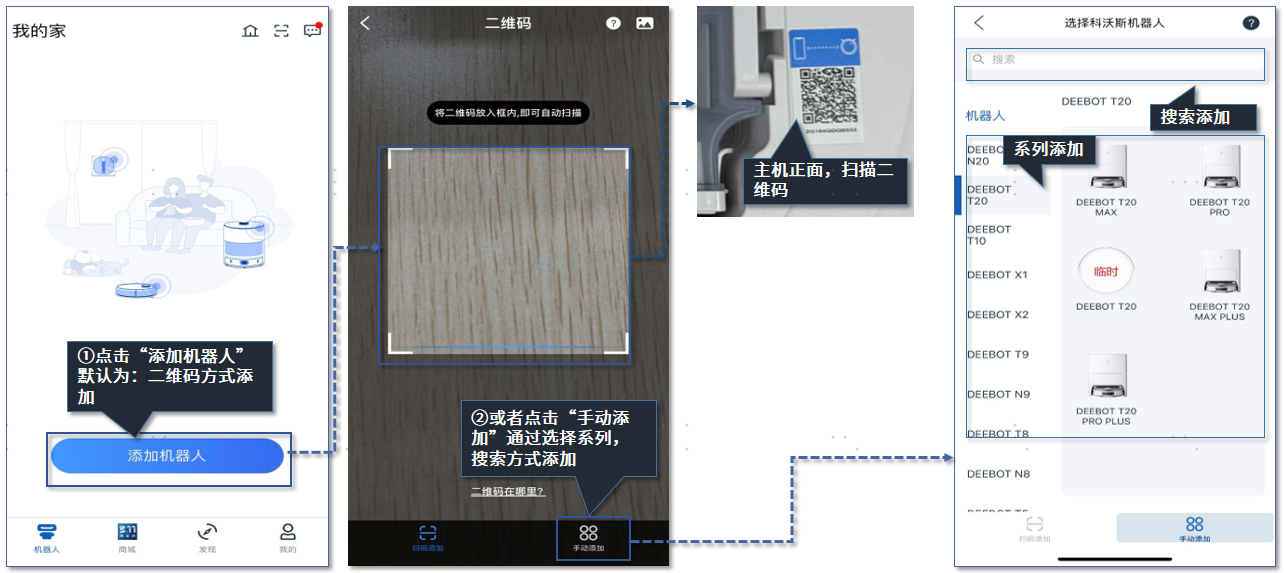
2:连接家庭Wi-Fi
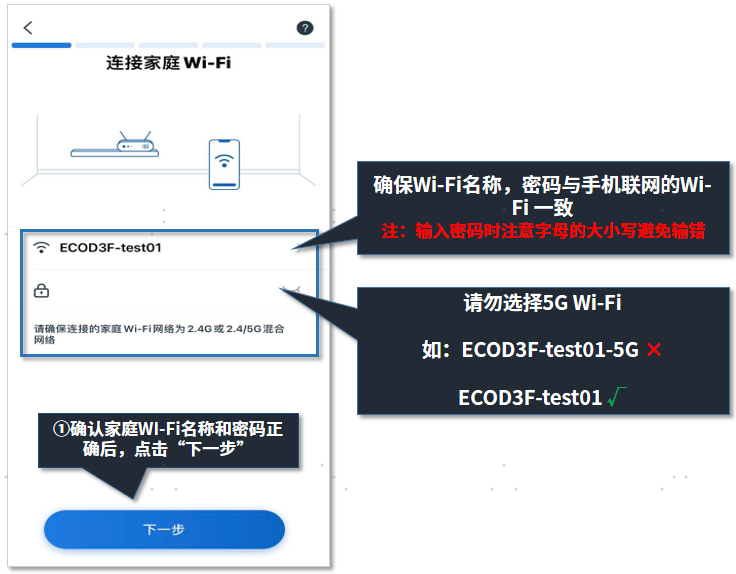
3:配网准备
①请打开机器人电源开关,开机提示音结束后,勾选“已开机点击 (机身上的Wi-Fi指示灯处于闪烁状态);
②短按重置键1秒,听到机器人提示“开始进入配网模式”,等待5秒后“勾选” 已听到开始进入配网模式“点击“下一步”
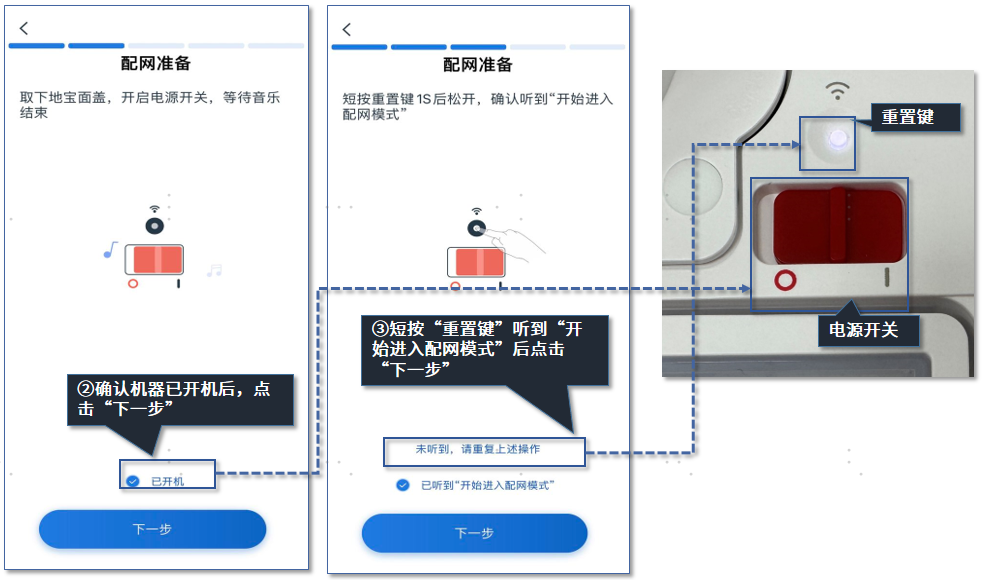
4:配网-手机系统的选择:
A:若您使用的是IOS(苹果)手机请参照:(A-配网:IOS苹果手机操作)
B:若您使用的是Android(安卓)手机请参照:(B-配网:Android安卓手机操作)
A-配网:IOS苹果手机操作 :
①若您是通过“扫码方式”添加机器人,点击“下一步”后app界面会提示“Ecovacshome”想要加入无线局域网”Ecovacs_xxx”吗?选择“加入”后机器会自动完成配网。
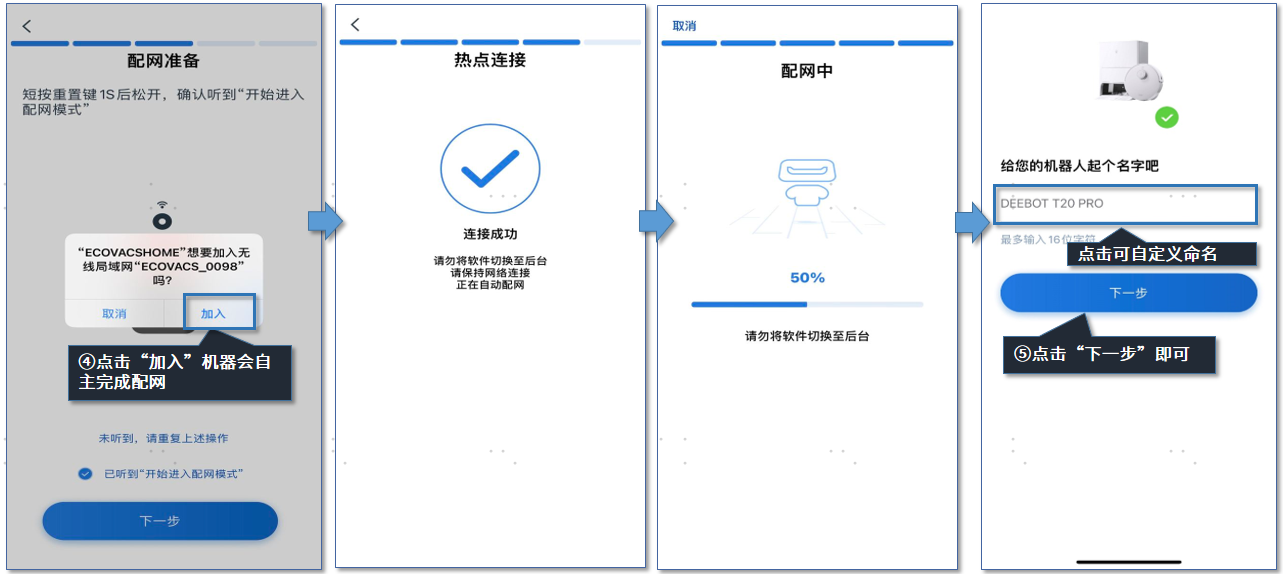
②若您未使用扫描二维码方式 选择“手动添加”方式时,点击“下一步”后app界面会跳转至“连接机器人WI-FI”界面;
a:点击“去连接”手机界面自动跳到WLAN列表,选择机器人Wi-Fi信号(ECOVACS-XXX)等待机器人语音提示“地宝与手机已连接,请在app中等待配网结果”手动返回APP等待配网结果。
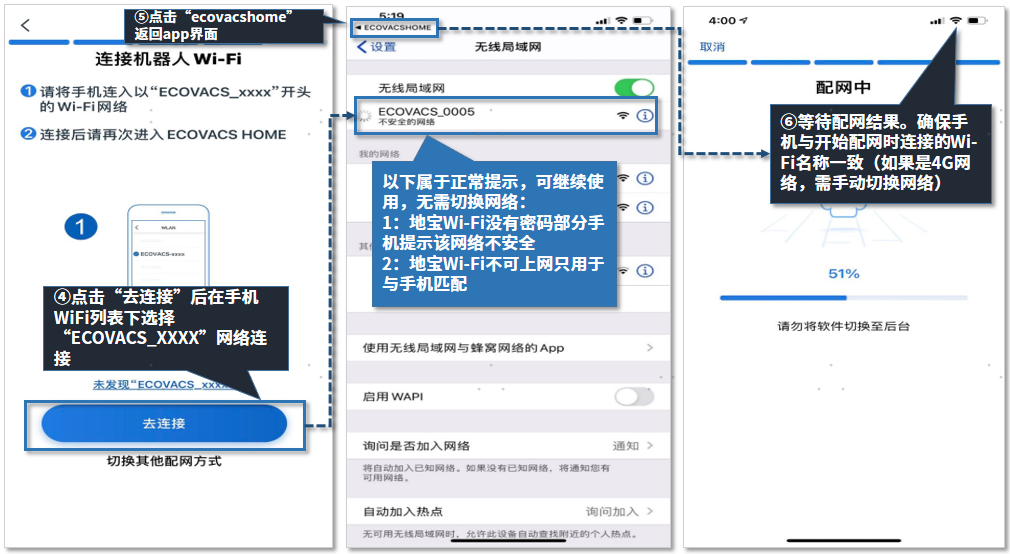
b:点击“切换其它配网方式”手动输入SN码后四位后点击“下一步”后app界面会提示“Ecovacshome”想要加入无线局域网”Ecovacs_xxx”吗?选择加入后机器会自动完成配网。
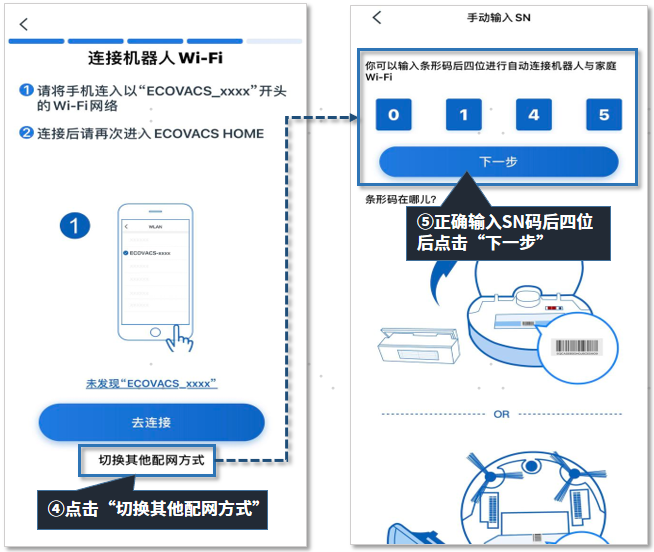
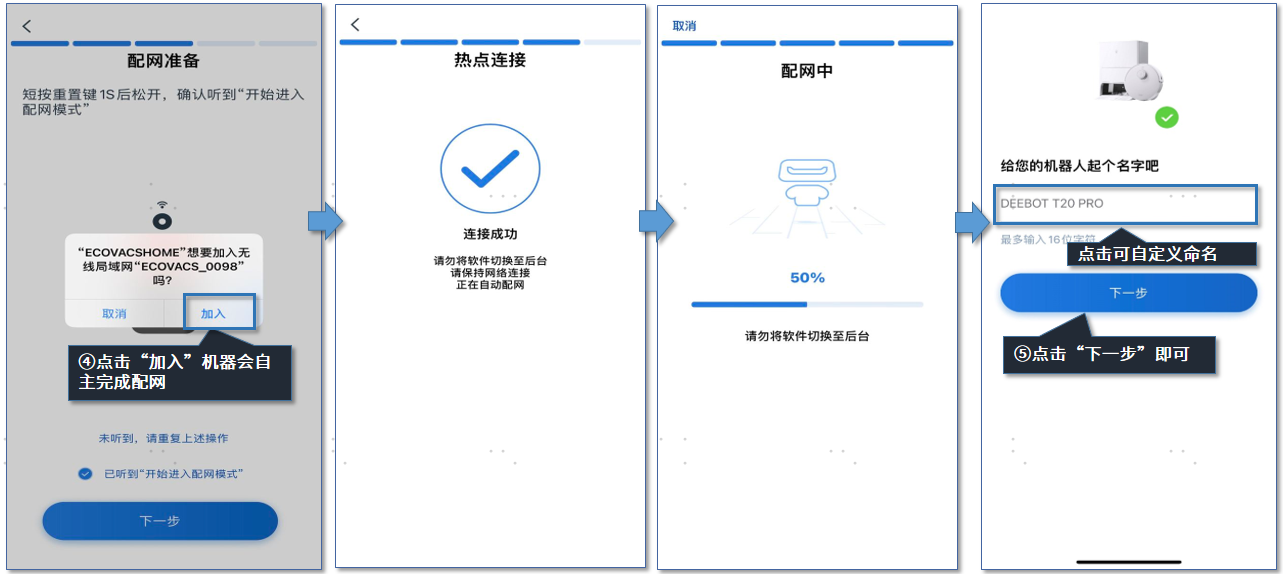
B-配网:Android安卓手机操作:
①无论您是通过扫描方式或手动添加的方式配网,点击 “下一步”听到语音提示后,机器会自动完成配网。
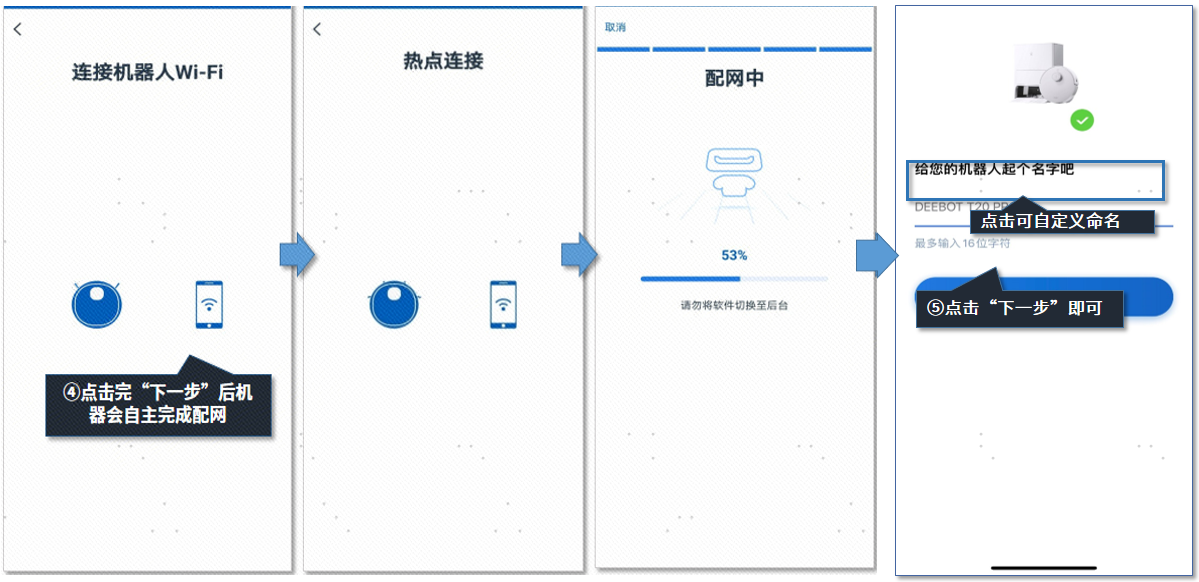
②若您在配网时未出现自动配网或者提示配网失败,APP会进入 “连接机器人Wi-Fi”步骤, 点击“去连接”手机界面自动跳到WLAN列表,选择机器人Wi-Fi信号(ECOVACS-XXX)等待机器人语音提示“地宝与手机已连接,请在app中等待配网结果”返回APP等待配网结果。
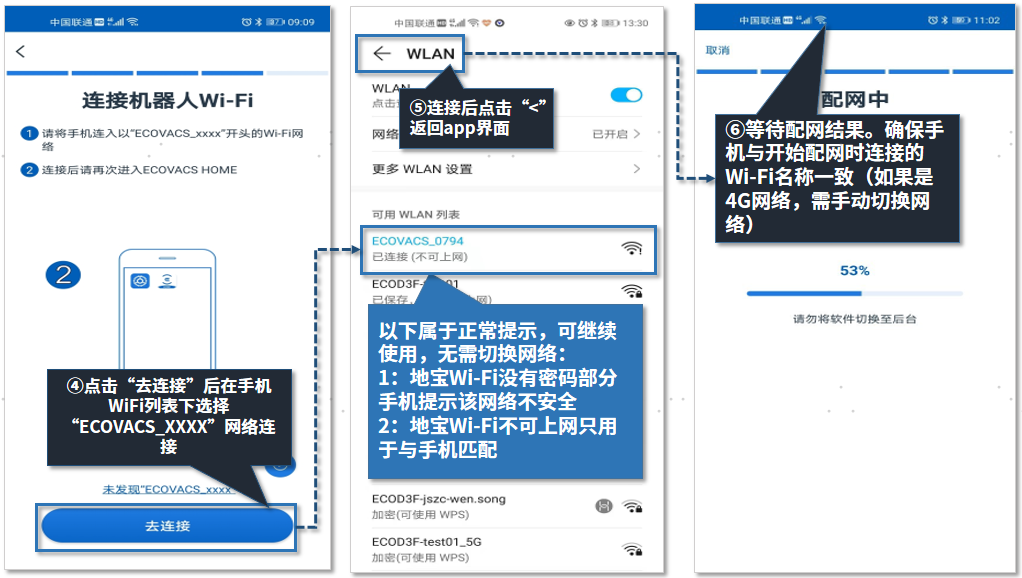
温馨提示:*此系列产品有OTA升级功能,实际以最新App界面为准。